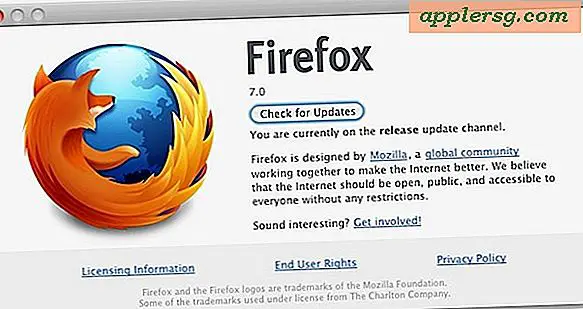Votre Mac a-t-il besoin de plus de mémoire? Comment savoir si vous avez besoin d'une mise à niveau de RAM
 Votre Mac a-t-il besoin de plus de mémoire? Comment pouvez-vous dire? Souvent, quand un Mac a besoin de plus de RAM, les choses commencent à ralentir et vous subissez une baisse sensible des performances. Cela peut avoir un impact sur tout, depuis la vitesse de l'ordinateur, le temps nécessaire au lancement des applications, la lenteur de l'interaction avec les applications, etc. Si vous rencontrez l'un de ces types de problèmes, il peut s'agir de contraintes de RAM, mais plutôt que de deviner, apprenons en fait comment vérifier l'utilisation de la mémoire.
Votre Mac a-t-il besoin de plus de mémoire? Comment pouvez-vous dire? Souvent, quand un Mac a besoin de plus de RAM, les choses commencent à ralentir et vous subissez une baisse sensible des performances. Cela peut avoir un impact sur tout, depuis la vitesse de l'ordinateur, le temps nécessaire au lancement des applications, la lenteur de l'interaction avec les applications, etc. Si vous rencontrez l'un de ces types de problèmes, il peut s'agir de contraintes de RAM, mais plutôt que de deviner, apprenons en fait comment vérifier l'utilisation de la mémoire.
Voici un processus en trois étapes de la façon dont je détermine si un utilisateur Mac a besoin de mémoire supplémentaire. En utilisant cette méthode, vous pouvez déterminer si vous avez besoin de plus de mémoire pour votre Mac, alors nous allons suivre.
Comment savoir si un Mac a besoin de plus de RAM
Ce que nous allons faire, c'est utiliser le Mac en question et ensuite vérifier l'utilisation de la mémoire active pendant son utilisation. C'est un moyen simple de déterminer si un Mac bénéficierait d'une mise à niveau de la RAM (la plupart le feront!).
Étape 1) Utilisez votre Mac - Allez sur les activités que vous effectuez généralement sur votre Mac. Si vous utilisez votre Mac pour beaucoup de travail Photoshop, ouvrez plusieurs documents dans Photoshop et modifiez-les comme vous le feriez normalement. Si vous êtes un consommateur web avide, ouvrez votre (vos) navigateur (s) Web favori (s) et chargez autant de sites Web dans différents onglets et fenêtres qui représenteraient l'utilisation typique de votre Mac. Utilisez votre Mac comme d'habitude et laissez ces programmes en cours d'exécution.
Étape 2) Lancez Activity Monitor et observez l'utilisation de la mémoire - maintenant que vous utilisez votre Mac, laissez tous les documents et applications ouverts, vous voudrez regarder ce qui est essentiellement votre gestionnaire de tâches Mac, appelé Activity Monitor. Voici comment:
- Lancez "Moniteur d'activité" situé dans / Applications / Utilitaires /
- Cliquez sur l'onglet "Mémoire système" près du bas
Examinons ce que Activity Monitor nous dit.
Le diagramme à secteurs de mémoire - D'abord vous voudrez regarder le diagramme à secteurs. Pour simplifier, beaucoup de rouge et de jaune indiquent de grandes quantités d'utilisation de la RAM, où beaucoup de vert et de bleu indiquent que la RAM libre et inactive est disponible pour le système d'exploitation.
Dans la capture d'écran ci-dessous, vous pouvez voir qu'il n'y a pratiquement pas de vert dans le camembert, et le rouge et le jaune occupent plus des 3/4 de la tarte, c'est un bon indicateur de besoin de plus de RAM physique.

Page Ins vs Page Outs - En plus de vérifier le camembert de la mémoire, regardez votre page par rapport à la page. Si vous avez un nombre élevé de pages en page, vous avez probablement besoin de plus de RAM. Je fais toujours un calcul rapide, si les pages sont de 10% ou plus de pages avec une utilisation normale de l'ordinateur, je recommande une mise à niveau de la mémoire. Dans la capture d'écran ci-dessus, les sorties de page représentent 17% de la page ins. Cet utilisateur bénéficierait de plus de mémoire système disponible.
Vous vous souvenez peut-être que la pagination est le système de mémoire virtuelle Mac, qui utilise essentiellement votre disque dur comme RAM virtuelle lorsque la réalité se termine. La mémoire virtuelle est une fonctionnalité intéressante, mais elle est nettement plus lente que la RAM physique, et beaucoup d'utilisation de la page entraînera des ralentissements du système.
Étape 3) Achetez une mise à niveau de RAM si vous en avez besoin - Si vous avez déterminé que l'ajout de RAM supplémentaire à votre Mac vous serait utile, alors c'est une bonne idée d'acheter plus de RAM pour mettre à niveau le Mac  . La mémoire est relativement bon marché de nos jours, et l'augmentation de votre mémoire peut souvent fournir des gains de performance significatifs à un ordinateur, pour cette raison, j'ai tendance à penser que plus vous avez de mémoire, mieux c'est.
. La mémoire est relativement bon marché de nos jours, et l'augmentation de votre mémoire peut souvent fournir des gains de performance significatifs à un ordinateur, pour cette raison, j'ai tendance à penser que plus vous avez de mémoire, mieux c'est.
Il y a beaucoup de bons endroits pour avoir de la mémoire, si vous ne voulez pas vous occuper de l'installer vous-même, il vous suffit d'apporter votre Mac à votre Apple Store local et de le faire pour vous. Vous paierez un peu plus cher de cette façon, mais de nombreux utilisateurs tech novices préfèrent cette méthode.
Si vous êtes un peu plus technique et un bricoleur, achetez votre propre RAM auprès d'un détaillant en ligne et installez-le vous-même. Vous économiserez beaucoup d'argent, et cela ne prend généralement que quelques vis et 15-20 minutes du début à la fin. Un bon endroit pour comparer les prix et acheter RAM à partir de Amazon  , ils hébergent une myriade de fournisseurs, offrent la livraison gratuite, et ont des évaluations d'utilisateurs neutres pour déterminer la qualité du fournisseur. De manière générale, si vous pouvez maximiser la RAM sur un Mac, c'est une bonne chose, alors prenez autant de RAM que vous pouvez vous le permettre, cela boostera les performances et vous vous remercierez de l'amélioration.
, ils hébergent une myriade de fournisseurs, offrent la livraison gratuite, et ont des évaluations d'utilisateurs neutres pour déterminer la qualité du fournisseur. De manière générale, si vous pouvez maximiser la RAM sur un Mac, c'est une bonne chose, alors prenez autant de RAM que vous pouvez vous le permettre, cela boostera les performances et vous vous remercierez de l'amélioration.